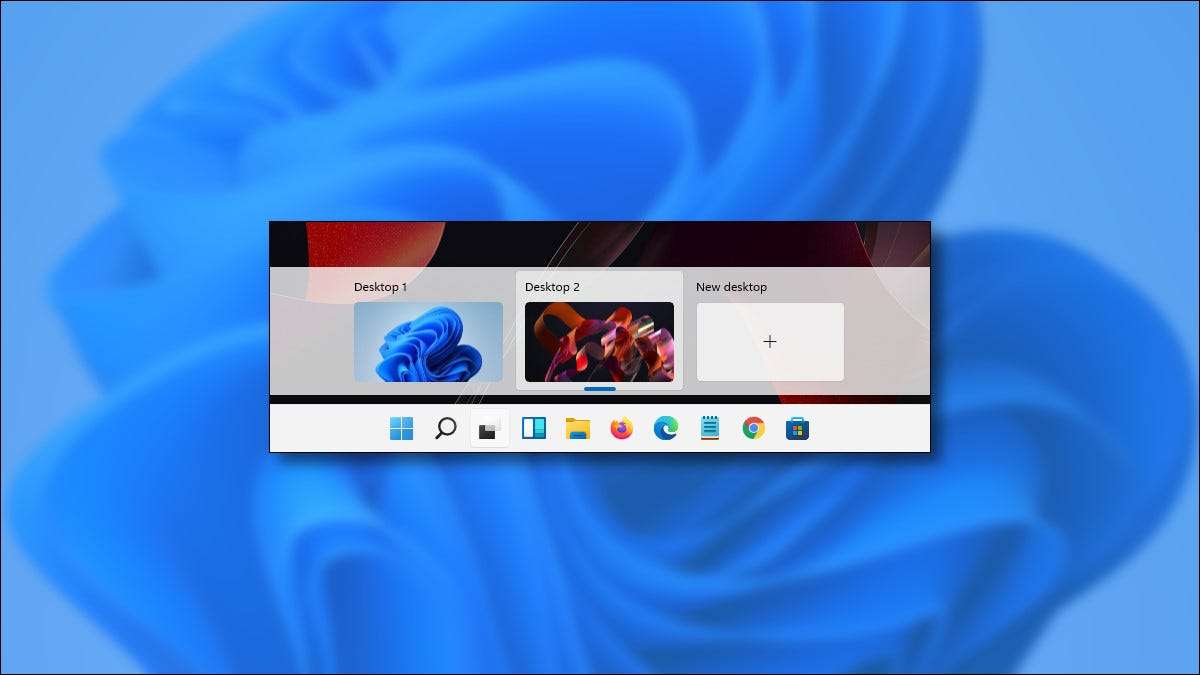
In Windows 11, puoi impostare un altro Sfondo desktop. Per ogni desktop virtuale, aiutandoti a mantenere la traccia visiva di cui è una caratteristica - una funzione che manca molto in Windows 10. Ecco come farlo.
Per iniziare, è necessario prima passare al desktop virtuale che vorresti personalizzare. In Windows 11, fare clic sul pulsante Visualizzazione dell'attività nella barra delle applicazioni (sembra due quadrati sovrapposti.).
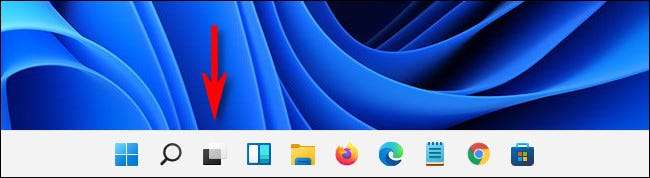
Quando si apre la vista dell'attività, selezionare il desktop virtuale il cui background vorresti cambiare.
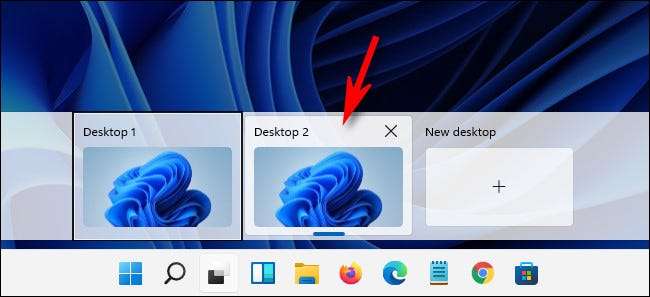
La tua vista passerà a quel desktop virtuale. Quindi, fare clic con il pulsante destro del mouse su un punto vuoto sul desktop stesso e seleziona "Personalizza" nel menu. (Puoi anche aprire le impostazioni di Windows e accedere a "Personalizzazione".)

In "Personalizzazione", fare clic su "Sfondo".
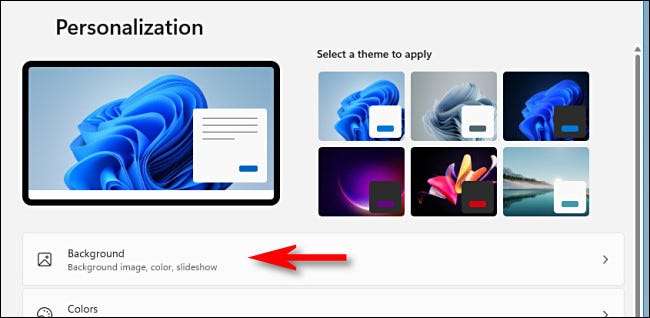
In Personalizzazione e GT; Sfondo, fai clic su un'immagine nella tua lista di immagini recenti per usarlo come sfondo.
Puoi anche fare clic su "Sfoglia foto" per scegliere un'immagine personalizzata dal tuo PC. (I wallpaper predefiniti di Windows 11 sono
situato all'interno
varie cartelle all'interno
C: \ Windows \ Web \ wallpaper
.
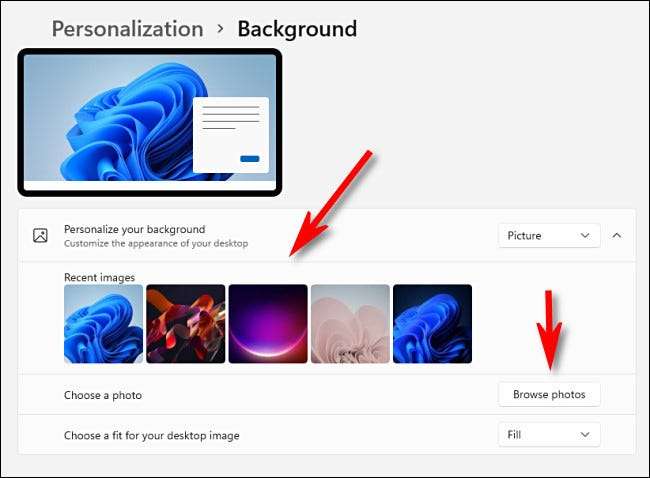
Dopo aver impostato il set di carta da parati desktop virtuale, chiudere le impostazioni facendo clic su "X" nell'angolo in alto a destra della finestra. Apri di nuovo la visualizzazione dell'attività, selezionare un altro desktop virtuale e ripeti il processo sopra. Ricordati solo che dovrai selezionare "Personalizza" (o Impostazioni aperte) durante il nuovo desktop virtuale per cambiare quella carta da parati di Desktop. Divertiti!
IMPARENTATO: Ecco i nuovi wallpapers di Windows 11,







